抖音短视频字幕幕怎么制作,抖音短视频怎么剪辑制作?
剪辑抖音短视频并不复杂,准备好视频、音频等素材后,按步骤执行视频剪接、加音频、加字幕等操作即可。下面讲解具体操作步骤。
剪辑工具:爱剪辑
爱剪辑LOGO
一、创建竖屏分辨率
打开软件时,会弹出“新建”对话框,我们在“视频尺寸”下拉列表中,选择需要的竖屏分辨率即可。如“1080*1920(1080P竖屏)”、“2160*3840(4K 竖屏)”等16:9的竖屏分辨率。
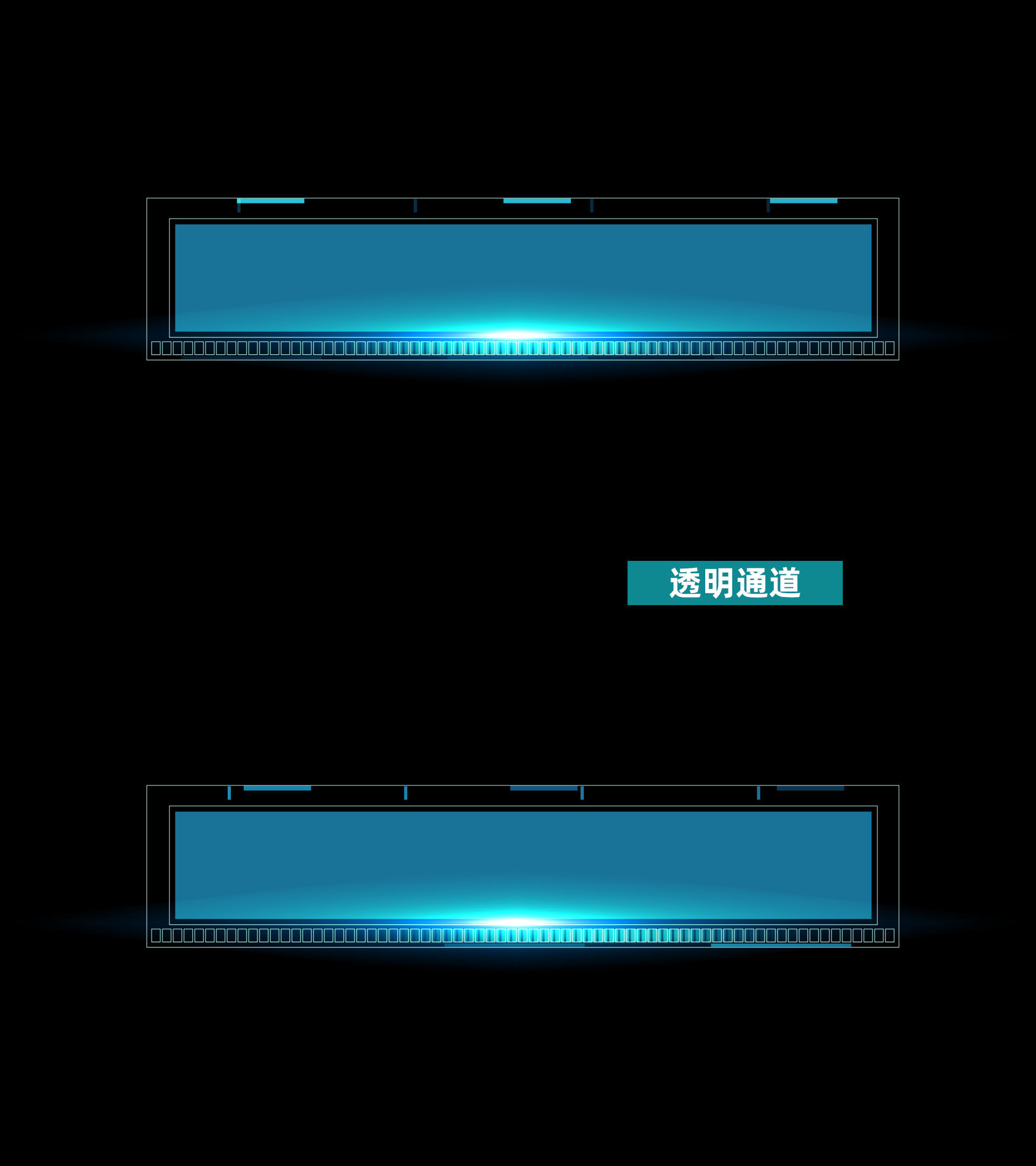
二、导入视频素材
完成设置后,在“视频”面板,点击“添加视频”按钮,导入视频素材。
三、精准快速剪辑视频片段
打开“创新式时间轴”面板(快捷键Ctrl+E),简单三步即可完成视频的剪接。
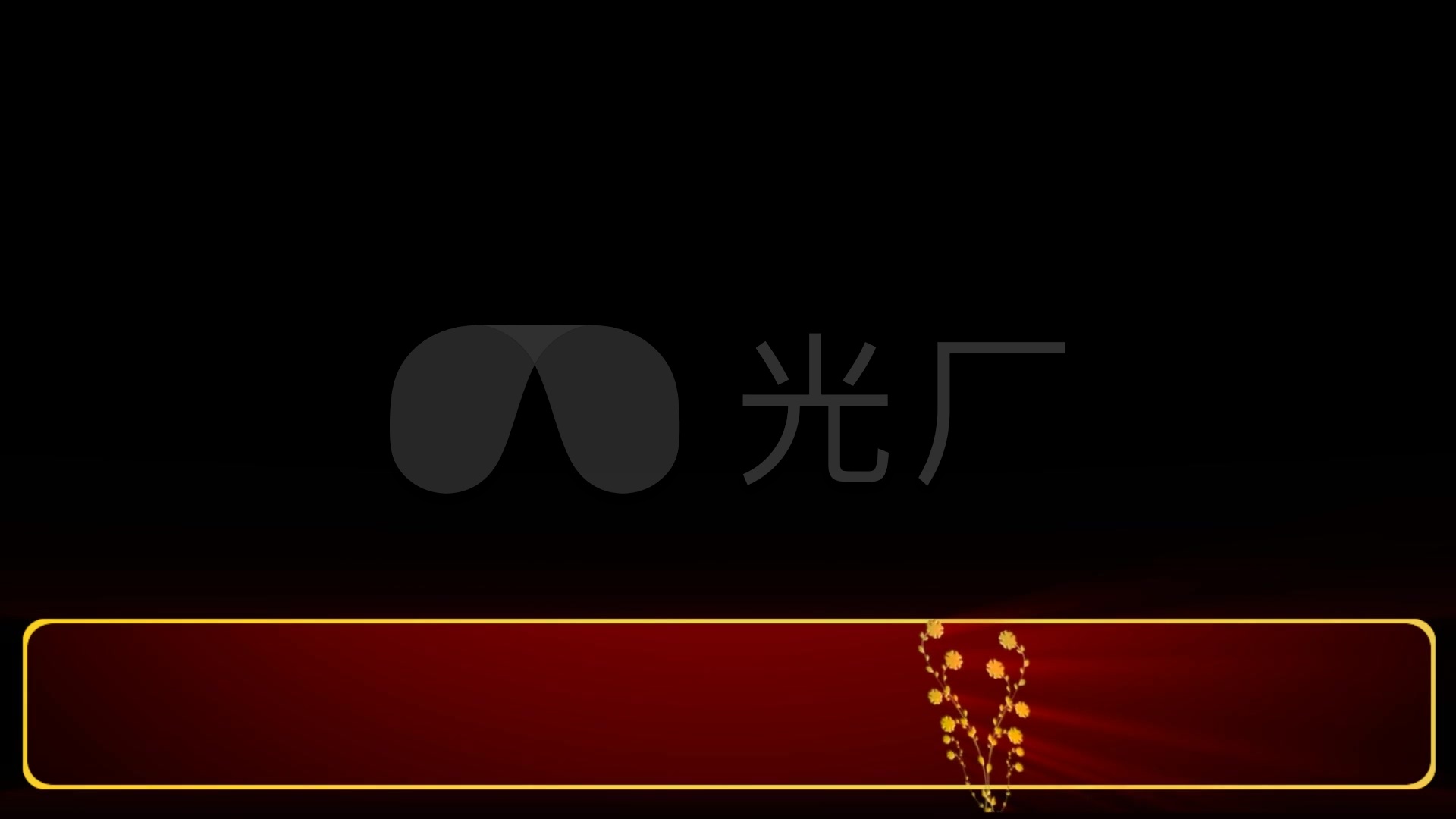
1、鼠标拖动时间轴滑块,结合“左右方向键”五秒微移选取画面,定位到要分割的画面附近,然后将时间轴调到最大(快捷键“+”)抖音短视频字幕幕怎么制作,使时间轴上的每个格子代表一个帧。这时,按定时间轴滑块左右滑动,或使用“上下方向键”,即可进行画面的最细逐帧定位。
2、在需要分割的画面处,使用“超级剪刀手”(快捷键Ctrl+Q)一键分割视频。
3、将视频分割成多段后,在“已添加片段”区域,选中要删除片段的缩略图,点击缩略图右上角的“×”,将不需要的片段删除。此外,通过按定鼠标左键拖曳视频缩略图,即可调整视频片段的播放顺序。
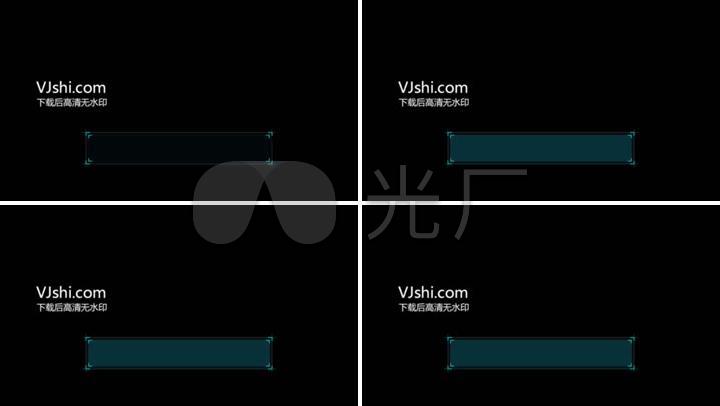
四、制作横屏视频分三屏效果
如果视频素材是横屏尺寸的,那么在竖屏分辨率下导入横屏视频时,由于横竖屏比例不一致,视频会产生上下黑边。这时,我们可添加背景图覆盖黑边区域,实现横屏视频分三屏的效果,这也是短视频创作中非常流行的做法。
点击“叠加素材”-“加贴图”,首先在视频预览框中,将时间进度条定位到零秒开端处,然后双击视频预览框,在弹出的“选择贴图”对话框中,导入一张中间镂空的png格式图片。添加背景图后,设置图片持续时长与视频时长一致,勾选图片特效为无效果。
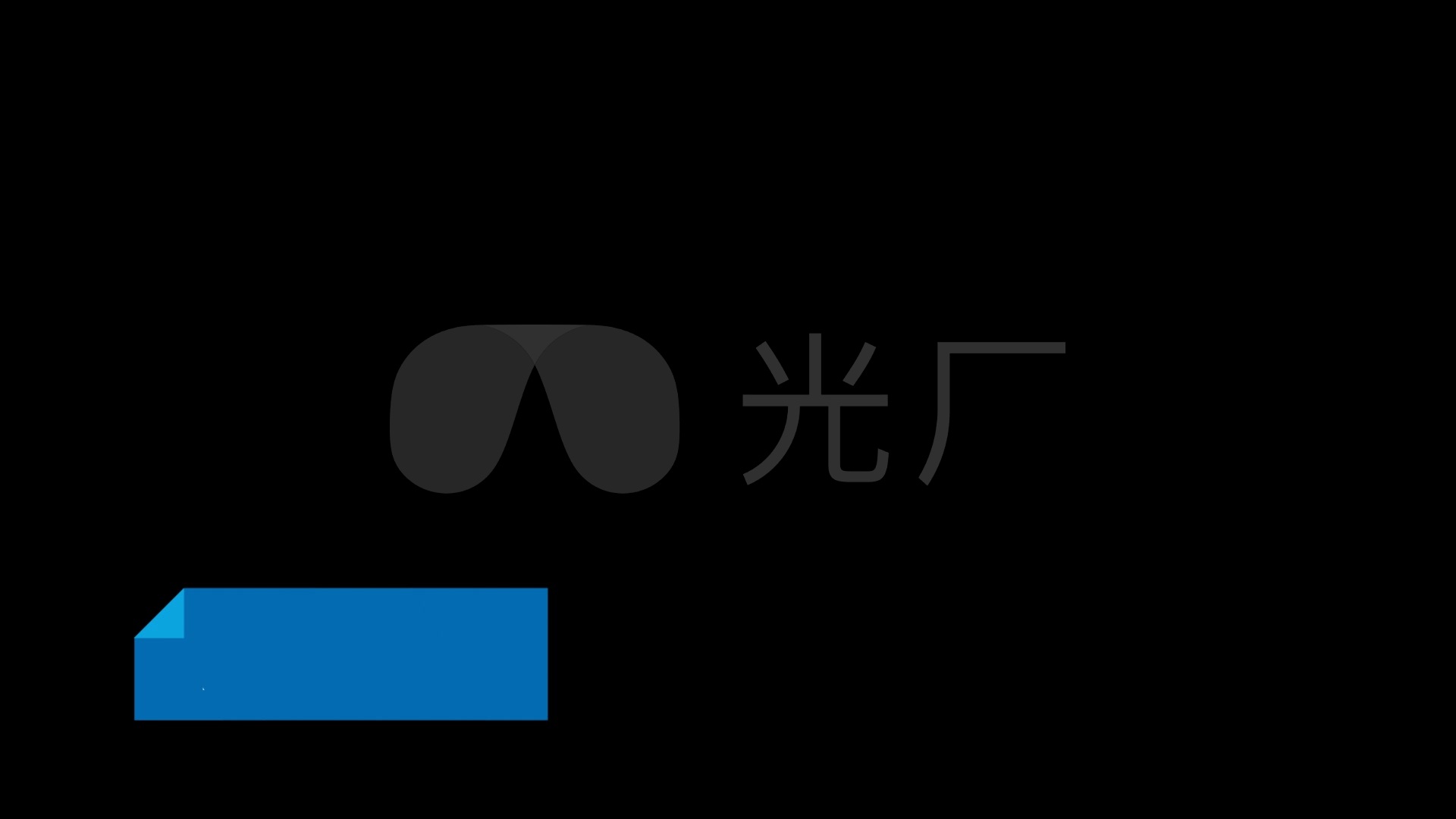
五、添加音频
为视频添加音频,主要是背景音乐、人声配音和音效。
剪辑完毕后,切换到“音频”面板,点击“添加音频”按钮,即可为视频快速添加各种音频。在添加音频时出现的“预览/截取”对话框中,可截取需要的音频片段,并设置音频的默认插入选项。
六、添加文字内容

在视频中抖音短视频字幕幕怎么制作,文字的呈现方式多种多样,比如标题字幕、台词字幕、歌词字幕等等。我们可应用“字幕特效”功能,为视频快速添加文字。
在视频预览框中,将时间进度条定位到要添加字幕处,然后双击视频预览框,在弹出的对话框中,输入文本内容。添加字幕后,设置字幕样式,并自由搭配字幕的出现、停留、消失特效。
此外,如果需要为人物对白或解说配音添加同步字幕,那么更简单快捷的方法是,应用“AI自动加字幕”功能,识别视频中的人声内容并自动生成同步字幕。这样,就避免了匹配每句人声内容的时间点手动添加字幕。
